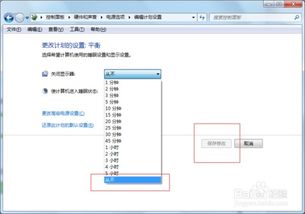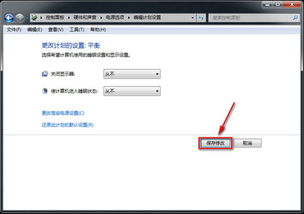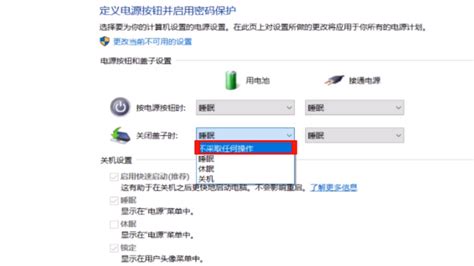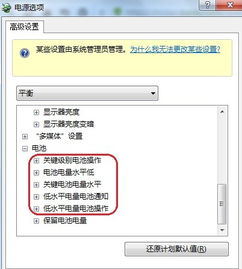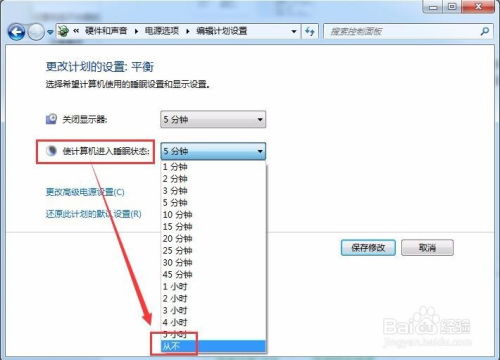如何保持电脑不锁屏且不休眠
在日常生活中,许多电脑用户可能会遇到这样一个问题:当离开电脑一段时间后,屏幕会自动锁定或进入休眠状态,这不仅打断了正在进行的工作或娱乐,还可能导致数据丢失。为了解决这个问题,本文将详细介绍几种简单有效的方法,帮助你的电脑保持不锁屏不休眠状态,让你的工作和娱乐更加顺畅。
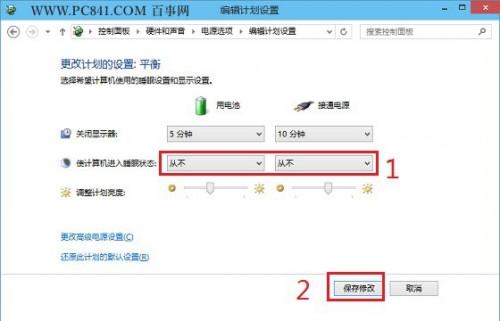
首先,我们需要了解电脑锁屏和休眠的基本原理。锁屏是操作系统为了保护用户隐私和安全而设计的一种功能,当电脑在一段时间内没有检测到键盘或鼠标活动时,会自动锁定屏幕,需要用户输入密码才能重新访问。而休眠则是系统将当前的工作状态保存到硬盘中,然后关闭电脑的所有硬件以节省能源,当再次唤醒电脑时,系统会从硬盘中读取保存的状态并恢复到之前的工作状态。

针对这两种情况,我们可以通过以下几种方法来防止电脑锁屏和休眠:

一、调整电源和睡眠设置
在Windows系统中,你可以通过控制面板来调整电脑的电源和睡眠设置。具体步骤如下:
1. 打开控制面板,可以通过开始菜单搜索“控制面板”来找到它。
2. 在控制面板中,找到并点击“系统和安全”选项。
3. 在“系统和安全”界面中,点击“电源选项”。
4. 在“电源选项”界面中,你可以看到当前的电源计划,点击右侧的“更改计划设置”。
5. 在“编辑计划设置”界面中,你可以分别设置“关闭显示器”和“使计算机进入睡眠状态”的时间。为了保持电脑不锁屏不休眠,你可以将这两个选项都设置为“从不”。
6. 设置完成后,点击“保存修改”按钮即可。
二、修改屏幕保护程序设置
屏幕保护程序也是导致电脑锁屏的一个常见原因。在Windows系统中,你可以通过以下步骤来关闭屏幕保护程序:
1. 右键点击桌面空白处,选择“个性化”选项。
2. 在“个性化”界面中,点击左侧的“锁屏界面”选项。
3. 在“锁屏界面”界面中,向下滚动找到“屏幕保护程序设置”选项并点击它。
4. 在“屏幕保护程序设置”界面中,选择“无”作为屏幕保护程序,然后点击“确定”按钮保存设置。
三、禁用键盘和鼠标的自动休眠功能
有些键盘和鼠标具有自动休眠功能,当它们在一定时间内没有检测到活动时,会自动进入休眠状态以节省能源。这可能会导致电脑误以为没有活动而锁屏或休眠。为了解决这个问题,你可以查看你的键盘和鼠标的说明书,了解如何禁用它们的自动休眠功能。
四、使用第三方软件
除了以上方法外,你还可以使用第三方软件来防止电脑锁屏和休眠。这些软件通常具有更强大的功能和更灵活的设置选项。以下是一些常用的第三方软件:
1. Caffeine:这是一款适用于Mac OS X的免费软件,可以在菜单栏中显示一个图标,点击它可以防止电脑进入休眠状态。你还可以设置快捷键来快速启用或禁用Caffeine。
2. InsomniaX:这也是一款适用于Mac OS X的软件,它可以防止电脑锁屏和休眠,同时还提供了其他有用的功能,如防止屏幕亮度自动调节等。
3. Don't Sleep:这是一款适用于Windows和Mac OS X的软件,它可以防止电脑进入休眠状态,并提供了定时唤醒和关闭等功能。
五、调整系统设置(以Windows 10为例)
除了上述方法外,你还可以通过调整Windows 10的系统设置来防止电脑锁屏和休眠。具体步骤如下:
1. 打开“设置”应用,可以通过开始菜单搜索“设置”来找到它。
2. 在“设置”界面中,点击“系统”选项。
3. 在“系统”界面中,点击左侧的“电源和睡眠”选项。
4. 在“电源和睡眠”界面中,你可以分别设置“屏幕”和“睡眠”的时间。为了保持电脑不锁屏不休眠,你可以将这两个选项都设置为“从不”(在台式机模式下),或者在笔记本模式下将屏幕设置为“从不”,睡眠根据需求设置。
5. 如果你希望在离开电脑时仍然保持网络连接(如下载文件),你还可以在“其他电源设置”中找到“更改计划设置”并点击“更改高级电源设置”,然后展开“无线适配器设置”下的“节能模式”,并将其设置为“最高性能”。
六、使用命令行工具
对于高级用户来说,还可以使用命令行工具来防止电脑锁屏和休眠。以下是一些常用的命令行工具:
1. 使用`caffeine`命令:在Mac OS X系统中,你可以通过安装`caffeine`命令行工具来防止电脑进入休眠状态。安装完成后,只需在终端中输入`caffeine`命令即可启动该工具。
2. 使用`powercfg`命令:在Windows系统中,你可以使用`powercfg`命令来修改电源设置。例如,你可以使用以下命令来禁用休眠功能:`powercfg -hibernate off`。但是请注意,这个命令只是禁用了休眠功能,而不是防止屏幕锁定或自动关机。因此,你可能还需要结合其他方法来达到你的目的。
七、注意事项
虽然以上方法可以帮助你防止电脑锁屏和休眠,但长时间保持电脑开启状态可能会导致能源浪费和设备过热等问题。因此,在使用这些方法时,请确保你的电脑具有良好的散热系统和适当的电源管理策略。此外,为了保护你的隐私和安全,请务必在离开电脑时锁定屏幕或关闭电脑。
总之,通过以上方法,你可以轻松地防止电脑锁屏和休眠,让你的工作和娱乐更加顺畅。在选择具体方法时,请根据你的操作系统和个人需求进行选择和调整。希望这篇文章能够帮助你解决电脑锁屏和休眠的问题!
- 上一篇: 揭秘玻璃钢制品的制造工艺流程
- 下一篇: 如何在电脑键盘上打出百分号%
-
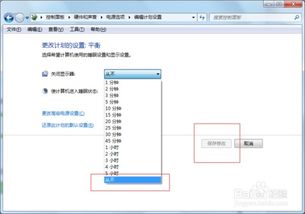 电脑系统如何设置才能避免进入休眠状态?资讯攻略11-20
电脑系统如何设置才能避免进入休眠状态?资讯攻略11-20 -
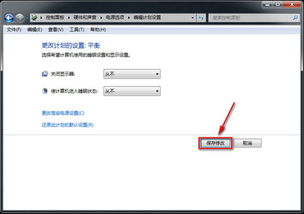 如何配置电脑以保持不进入休眠状态资讯攻略11-19
如何配置电脑以保持不进入休眠状态资讯攻略11-19 -
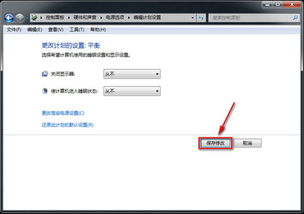 电脑不休眠技巧:轻松保持电脑持续运行资讯攻略11-19
电脑不休眠技巧:轻松保持电脑持续运行资讯攻略11-19 -
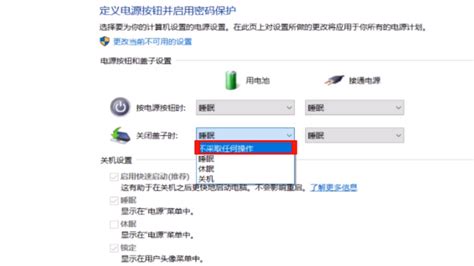 笔记本电脑合上盖子保持运行不休眠的设置方法资讯攻略11-20
笔记本电脑合上盖子保持运行不休眠的设置方法资讯攻略11-20 -
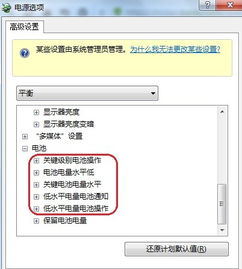 保持电脑持续运行,防止进入休眠状态的方法资讯攻略11-27
保持电脑持续运行,防止进入休眠状态的方法资讯攻略11-27 -
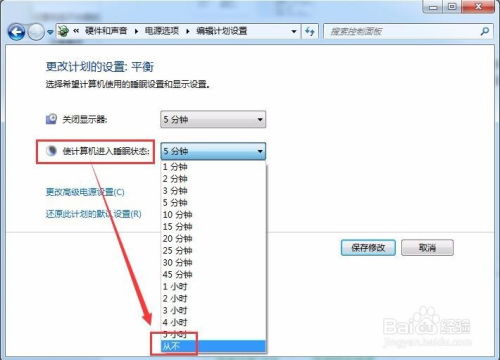 电脑怎样设置才能让它不休眠?资讯攻略11-19
电脑怎样设置才能让它不休眠?资讯攻略11-19